TP-Link TL-WR886N怎么重启

TP-Link TL-WR886N怎么重启 新TP-Link路由器重启方法
1、首先您的手机或电脑必须连接上路由器的网络,然后打开浏览器,之后输入路由器管理员登录网址(tplogin.cn或192.168.1.1均可以),之后输入管理员登录密码登录,如下图所示。
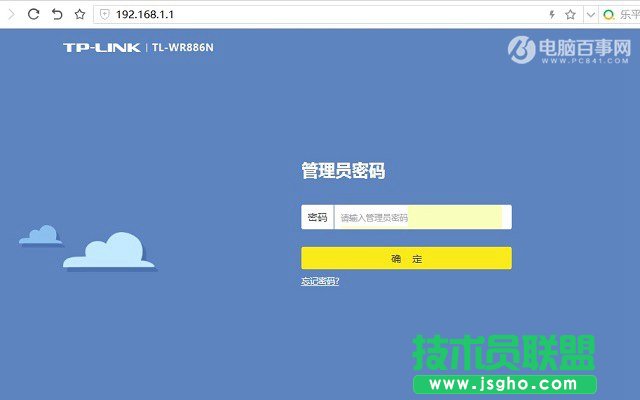
2、之后点击右下角的“路由器设置”图标,如下图所示。
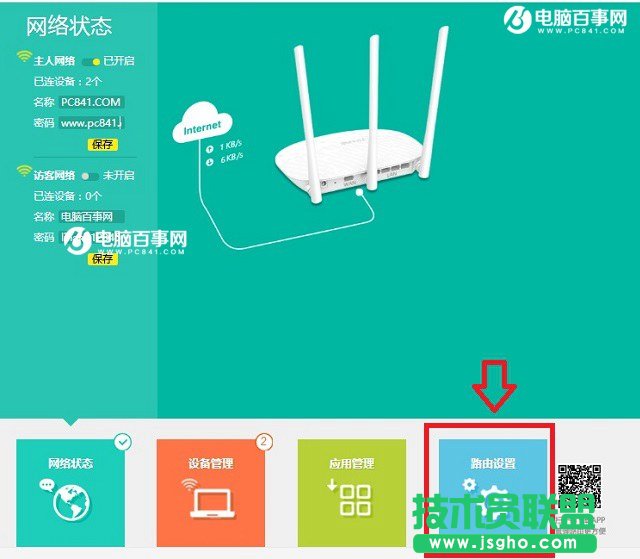
3、然后在左上角下拉,找到并点击“重启和恢复出厂”,之后在右侧就可以看到“重启路由器”按钮,点击一下,如图所示。
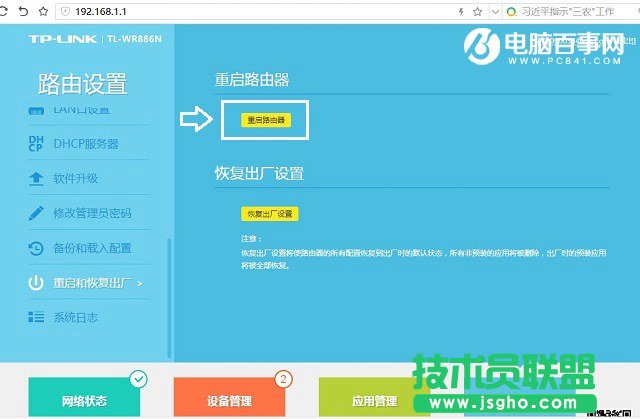
4、最后会弹出一个是否确认重启提示,直接点击“确定”,之后路由器就自动重启了,等到大约10s左右,就可以完成路由器重启了,如图所示。
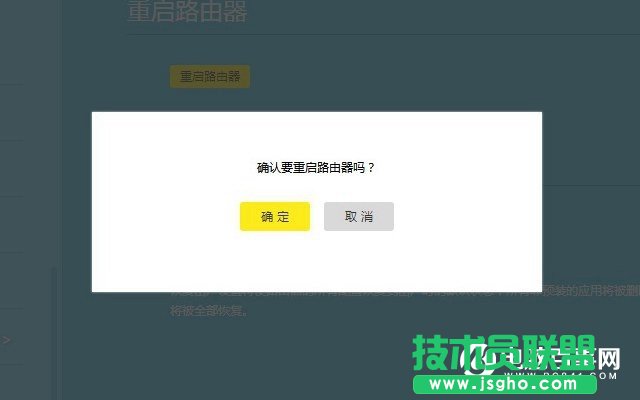
以上就是TP-Link TL-WR886N路由器重启方法,操作与以前的老路由器有所不同,另外用户也可以通过路由器管理APP进行操作。另外,如果忘记了路由器管理员密码,也可以不登录路由器重启,方法是直接拔掉路由器的电源,大约等1-2分钟再插上电源,也能达到重启路由器的目的。